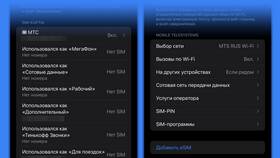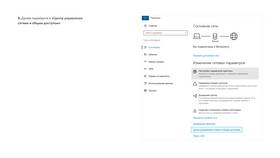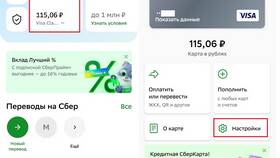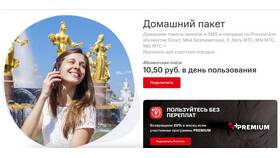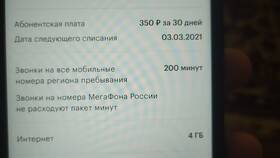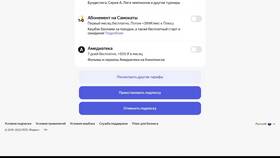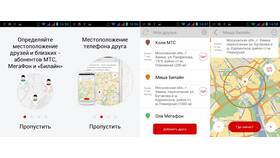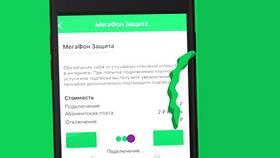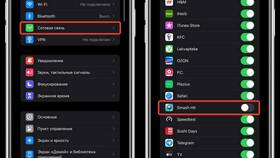| Шаг | Действие |
| 1 | Откройте "Настройки" |
| 2 | Перейдите в "Экранное время" |
| 3 | Выберите "Ограничения контента и приватности" |
| 4 | Введите код-пароль Экранного времени |
| 5 | Отключите все активные ограничения |
- На экране ввода пароля ограничений нажмите "Забыли код?"
- Введите Apple ID и пароль, использованные при настройке
- Следуйте инструкциям для сброса кода
- Создайте резервную копию в iTunes или iCloud
- Выполните полный сброс через "Настройки" > "Основные" > "Сброс"
- Восстановите устройство из резервной копии
Для управляемых устройств
| Ситуация | Решение |
| Рабочий iPhone | Обратитесь в IT-отдел компании |
| Школьные ограничения | Свяжитесь с администратором учебного заведения |
Удаление профиля управления
- Откройте "Настройки" > "Основные"
- Найдите раздел "Профили управления" или "Устройство"
- Выберите профиль и нажмите "Удалить профиль"
- Введите пароль устройства при запросе
- Откройте "Настройки" > "Экранное время"
- Прокрутите вниз и выберите "Выключить Экранное время"
- Введите код-пароль Экранного времени
- Подтвердите отключение функции
- Попробуйте ввести неверный код несколько раз
- Проверьте обновления iOS в "Настройках"
- Выполните принудительную перезагрузку устройства
| Причина | Действие |
| Конфликт настроек | Сбросить все настройки (Настройки > Основные > Сброс) |
| Ошибка iOS | Обновить операционную систему |
- Перед сбросом создайте резервную копию данных
- Запомните новый код-пароль при его установке
- Для корпоративных устройств получите разрешение администратора
- Убедитесь, что знаете Apple ID и пароль
Снятие ограничений позволяет получить полный доступ к функциям устройства, но должно выполняться с учетом политик организации и семейных соглашений.